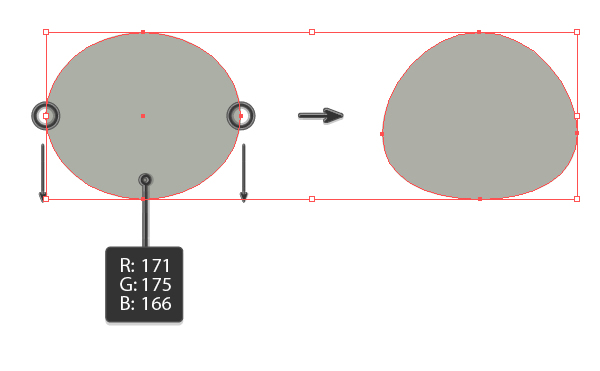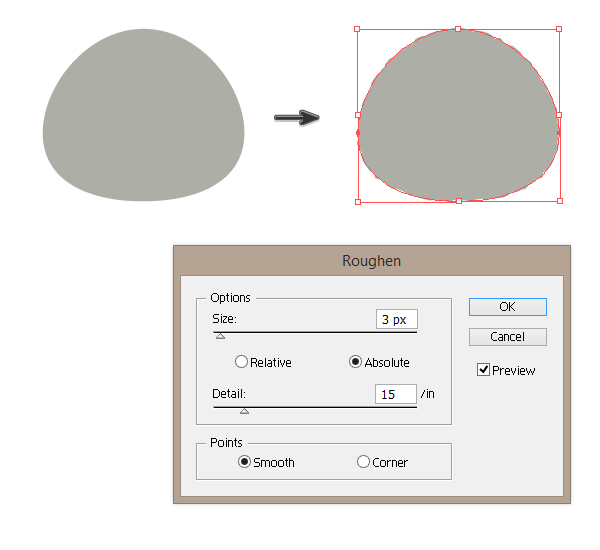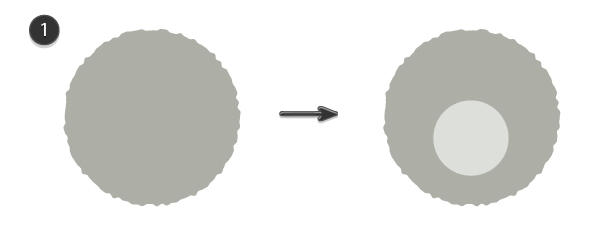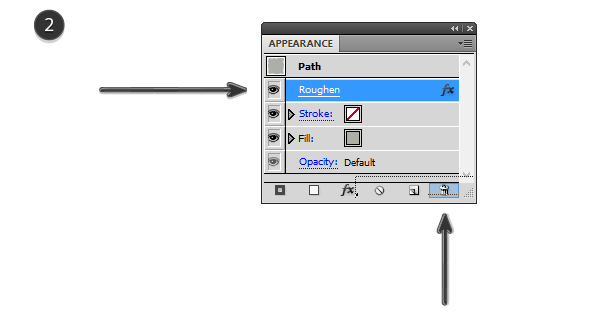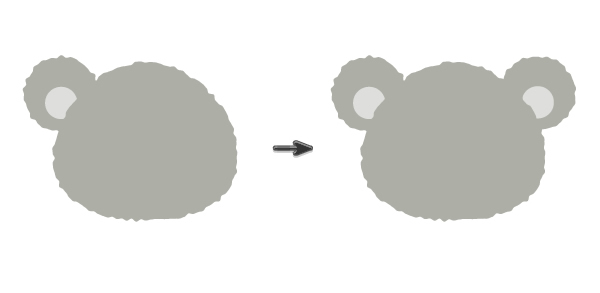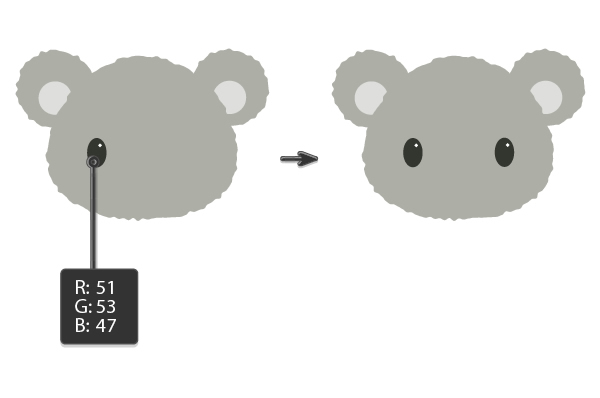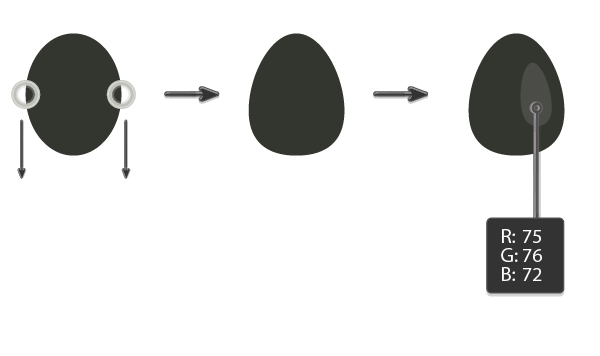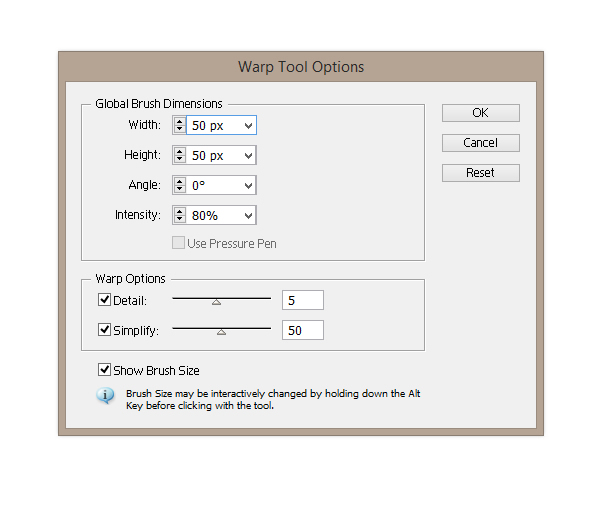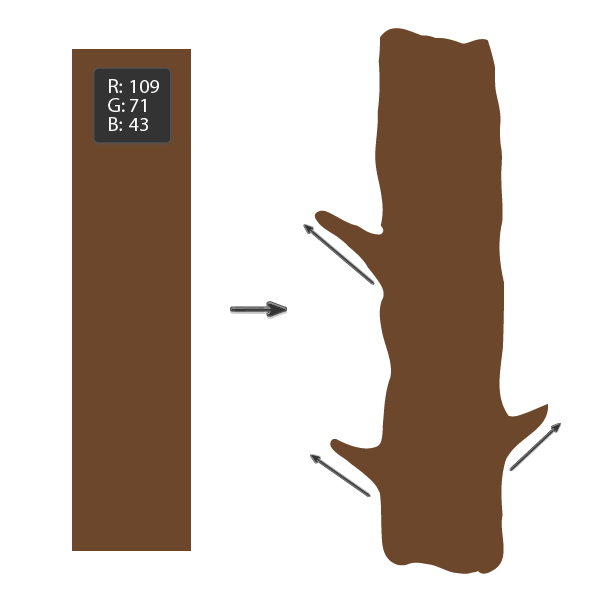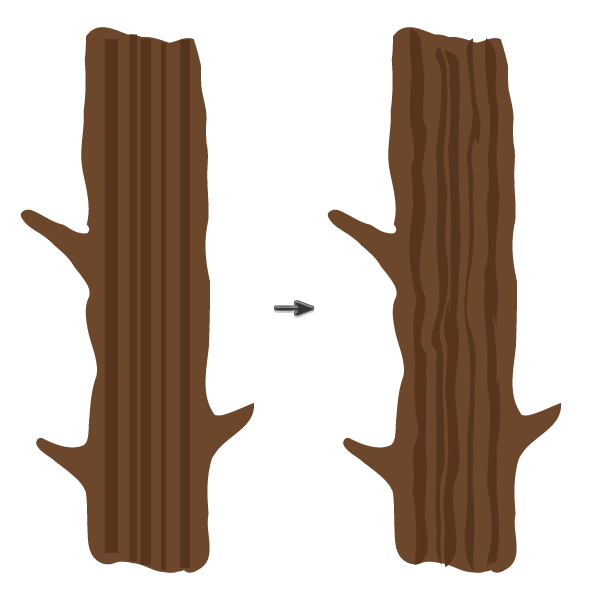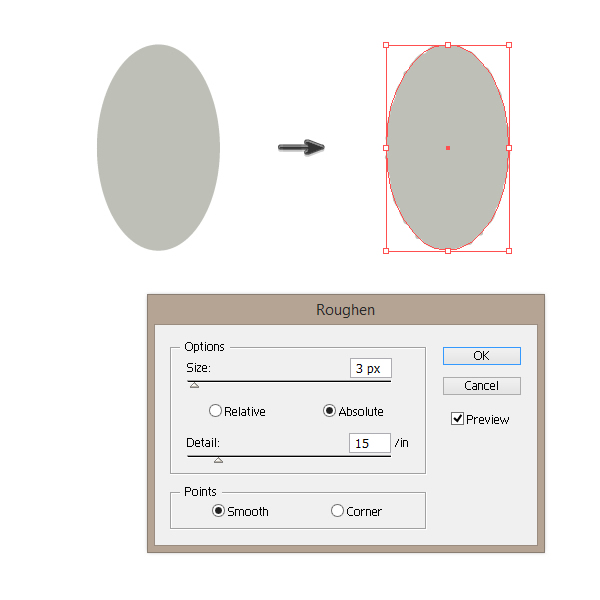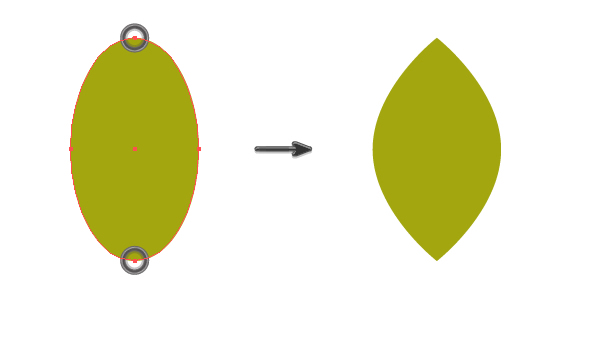, hvordan der kan skabes en koala illustration i adobe illustrator,,,,,, hvad du vil skabe,,, alle elsker at gå i zoologisk have, ikke?det er meget spændende for at opfylde alle de forskellige dyr, se deres bevægelser, og se den søde lille baby dyr.selvfølgelig, du elsker den panda, løven, giraf - - og koala!vidste du, at det er ikke en bjørn?jeg havde ingen idé, men den koala, er ikke en bjørn!det er et pungdyr, som en kænguru.og i dag vil jeg vise jer, hvordan man skaber en koala klatrer op i et træ.det er et fint forelæsning for dem, der har lige begyndt at lære adobe illustrator.,,, 1.at skabe hoved og ansigt, trin 1, først, lad os åbne din adobe illustrator og skabe et nyt dokument.for det her, gå til fil > nye.lad os skabe et nyt dokument med 600 x 600 px bredde og højde., så klik, ok,.,, nu skal vi skabe koala - hoved.se på det venstre panel på dit arbejdsområde redskaber panel (til at åbne den, gå til vindue > redskaber,).der kan du finde, ellipse værktøj (l), som de skal bruge til at skabe hoved.,, så lad os tage den ellipse værktøj (l), og drage en ellipse.sæt den farve, r = 171 g = 175, b = 166.tag den, direkte valg værktøj (a), fra, værktøj, panel og vælge den venstre og højre ophæng.få dem ned med pilene på dit tastatur.,,,,, trin 2, nu vil vi give koala hoved lidt pjusket virkning.tag et kig på overpanelet i din plads og finde virkning på værktøj bar.gå til virkning > fordreje og omdanne > roughen,.i den nye dialog vindue, anføres følgende muligheder:,,,,, trin 3, lad os skabe en øre.- fyld farve, og brug, ellipse værktøj (l), til at skabe en cirkel.for at skabe en god cirkel, selv, hold, skifteholdsarbejde, centrale og træk.du kan se, at din cirkel er allerede ved at blive hårdere.,, så tilføje en mindre cirkel med fyld farve, r = 221 g = 223, b = 218.denne mindre cirkel er allerede ru, men vi har ikke brug for roughening virkning.for at slette de uslebne virkning på, udseende, panel (, vindue > udseende,), tage ordet ", roughen" og flytte til affaldet ikon.på det andet billede kan man se, at fjerne denne virkning.se på den cirkel, nu!,,,,,,,,, her, er, hvordan vi skal gå ", roughen" til affald.,,,,,, trin 4, beholde hele øre udvalgt, og right-click, din mus.i pop - up vindue, udvælge, omdanne > afspejler.vælg, vertikale akse af overvejelser og presse, kopi.,, flytte andet øre og på den øvre højre side af hovedet.for at gøre de ører tilpasse korrekt, kan du vælge begge ører, right-click, mus og udvælge, gruppe.samtidig med den, skifteholdsarbejde, nøgle, udvælge hoved og ører sammen.gå til den, tilpasse, panel (, vindue > harmonisere) og presse, horisontale tilpasse center.,,,,,, trin 5,,, på øjnene.vælg en mørkegrå fylde farve, som du kan se på billedet nedenfor, og drage en oval med, ellipse værktøj (l).gøre en lille hvid cirkel, for at give en gnist til øjet.så skabe endnu et øje beholde de eksisterende øje er udvalgt, og mens de holder, alat, nøgle, gå til højre.du kan se, at du har skabt en kopi af øjnene ved at holde den, alat, nøgle.,,,,, trin 6,,, ved hjælp af, ellipse værktøj (l), skabe en ellipse.gå ned på venstre og højre ophæng, ligesom du gjorde for koala - hoved.du vil få et æg ud.så skabe en kopi af det (, control-c, control-v,) og gøre den mindre.ændre fylde farve, r = 75 g = 76 b = 72.det, som er vist i billedet nedenfor:,,,,, trin 7, hele næsen på koala - ansigt.prøv at sætte næsen lige mellem øjnene.nej, hvor er den sød.,,,,, 2.at skabe bagagerummet af træ, trin 1, nu skal vi skabe den træstamme.tag den, rektangel værktøj (m), og skabe et rektangel.kan du se den fylde farve på billedet nedenfor, eller føle sig fri til at vælge farve, dit valg., se nøje på de redskaber, panel og forsøge at finde den, warp værktøj (shift-r).kan du se en hånd med en finger med nogle mærkelige ting?det er det.men før det, lad os justere muligheder på dette instrument., double click på det og i den nye dialog vindue, anføres:,,,,,, når du har skabt et træ og tilpassede løsninger på warp - redskab (shift-r), drage den filial, at bruge dette værktøj.i billedet nedenfor, kan du se den vej i bevægelse.,,,,, trin 2,,, at fylde farven mørkere (r = 86 g = 52 b = 29) og drage et par lange kvadratisk eller rektangulær form i bagagerummet.brug den, warp værktøj (shift-r), over for dem igen.,,,,, trin 3,,, at koalabjørnen er hoved bag bilen.at lægge det bag, udvælge hele hovedet, gruppe sammen (, right-click, > - gruppen) og tryk, control-x,, control-b,.drej hovedet lidt til højre.,,,,, 3.at skabe poter, trin 1,,, at henlede poter, starter med et ovalt.sæt den fylde farve, r = 189 g = 191 b = 183.tilføje en hård virkning for pote, som du gjorde for hoved og ører (gå til virkning > fordreje & omdanne > roughen,).ind i de muligheder, se nedenfor.,,,,, trin 2,,,, kopi pasta, 'at have fire af dem og placere dem som vist:,,,,, 4.at skabe de blade, trin 1, vi er der næsten!når du har en ellipse, med fyld farve, r = 163 g = 165, b = 16, tag den, omdanne anker punkt værktøj (shift-c), og gøre præcis anker punkt ved at klikke på toppen og bunden ophæng.du får en enkelt blad form.,,,,,, trin 2,,,,,,, modtaget masser, at skabe så mange blade, som du vil, og læg dem på træet.,,,,,, trin 3, lad os skabe en baggrund for dette eksempel.sæt den fylde farve, r = 237 g = 234 b = 239, og klik på din kunst.i den nye dialog vindue ind, bredde 600 px,, højde 600 varer, og klik, okay.sted pladsen bag alt (holde det udvalgte og presse, control-x,, control-b,).,,, voila!vi er færdige!,,,,, fantastisk arbejde.nu er du færdig.,,, tillykke, du gjorde et godt arbejde.nu ved du, hvordan man skaber en koala i et træ.og hvis du bruger din fantasi, du kan forvandle en koala i alle andre dyr.for eksempel, hvorfor ikke prøve at skabe en panda, brune bjørn eller killing.